16.6, 17.2버전에서도 이 기능이 있다. OrCAD Professional 이상의 라이센스에는 오토라우팅 기능을 지원한다. 기능이 완벽하게 이상적으로 배치되는게 아니라서 필수적으로 중요한 부분 (신호, 파워 등)은 수동으로 라우팅하고, 그 외 간단한 라우팅을 자동배선 기능을 이용하면 편리할 것 같다.
--(간단한 구조 설명)--
오토라우팅은 PCB Router라는 내장된 프로그램을 이용하는데, PCB Editor에서 설계한 데이터를 바탕으로 알아서 실행된다. 아래 예시는 PCB Editor내에서 구동시키는 방법이지만, PCB Router Standalone으로 구동하는 방법이 있다.
그러나 여기서는 PCB Editor내에서만 구동시키는 예시다.

PCB Editor에서 Auto Routing을 실행시키면, .DSN파일과 .DO 파일을 생성하게 된다.
.DSN 파일은 OrCAD Capture에서 쓰는 확장명과 같지만, 여기서 생성된 .DSN은 Text형식으로 이루어져 있으면서 아래 5개 사항을 포함한다.
- Structure: 단위, stackup, PCB경계면, Power Plane, keepout, 그리드, 각종 CM룰
- Placement: reference관련 부품배치, 풋프린트 이미지, 이름, 좌표, 회전 등
- Library : 파트의 아웃라인, 핀정보, Padstack정보
- Network : 네트리스트, Net Class 및 그룹, 그룹관련 룰
- Wiring : PCB Editor에서 이미 라우팅된 네트
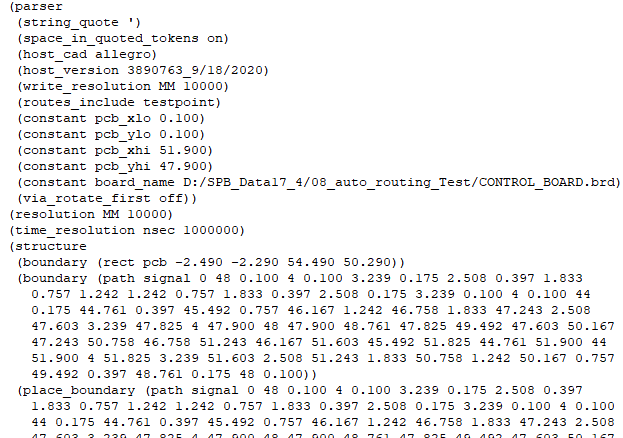
주로 Constraint Management에 관한 Rule을 담고 있는 .DO 파일도 생성한다. 이 파일은 오토라우팅시 CM Rule을 관장하므로, 파일을 수정하면 해당 룰이 변경된다. (이 파일을 import해서 Auto Routing을 할 수 있다.)


---
전체적인 작동 원리는 아래 포스팅 참고
https://ansan-survivor.tistory.com/352
[PCB Editor] Allegro PCB Router의 작동 원리 (자동배선, 오토라우팅 (Auto Routing) Background 작동)
해당 오토라우팅 관련 튜토리얼 파일은 아래 위치에 있다. (17.4버전 기준) C:\Cadence\SPB_17.4\share\specctra\tutorial 그 외 다른버전은 17.2 or 16.x 에 있을 것이다. 프로그램은 PCB Router 17.4, 아이콘 모..
ansan-survivor.tistory.com
사용하기 전에 !
오토라우팅은 PACKAGE KEEPIN 이라는 설정을 미리 해두는 것이 좋다. 그래야만 보드 바깥으로 배선되는 일을 막을 수 있다. PACKAGE KEEPIN은 간단하게 Z-copy 라는 기능을 이용해서 만들면 좋다.
=====<Z-copy로 PACKAGE KEEPIN 만들기>=====
1. Shape - Z-copy

2. 옵션설정
Route keepin기능 - ALL 레이어에 대해서
contact 내부로 0.11만큼 offset

3. 그리고나서 outline을 한번 클릭하면, 아래와같이 주황색 선이 0.11만큼 떨어진 곳에 생성된다. 저 line이 package keepin 영역으로 배선이 저 바깥으로 벗어날 수 없다.

4. 우클릭 - Done 으로 마무리

=====< Smart Router로 빠르게 오토라우팅 사용하기>=====
1. Route - PCB Router - Route Automatic

2. Setup 옵션 체크
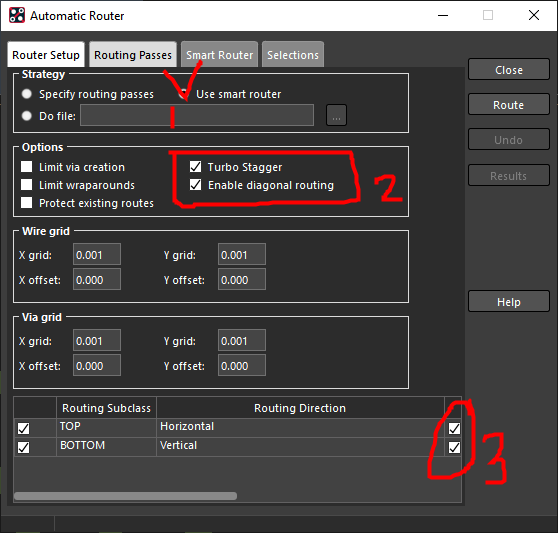
3. Smart Router 옵션 체크

4. Route 클릭


오토라우팅 전

오토라우팅 후

(추가) 옵션설명
- 기존에 먼저 수동으로 라우팅한 부분을 빼고 나머지 라우팅할때
(하단 부분의 Protect 체크박스로 선택해서 어떤 layer를 보호할지도 선택해야 한다)


- via 생성을 못하게 할 때

- 선택한 net만 라우팅


- 선택된 net 빼고 나머지 오토라우팅


- 직각배선, 사선배선, 배선방향 설정


아래 영상을 참고 했다.
www.youtube.com/watch?v=HnNesPZY4NQ
(추가) 에러해결.
간혹 아래와 같은 에러가 발생하는 사람이 있다. (SPECCTRA quit unexpectedly with an exit code of 3)
그럴땐 아래 영상을 참고한다.
www.youtube.com/watch?v=z8UWRcFT38o
Allegro PCB Router (Specctra)를 이용한 직접 자동배선 시켜보기
https://ansan-survivor.tistory.com/947
[PCB Editor] Allegro PCB Router 으로 직접 자동배선 라우팅(Auto routing) 해보기
Allegro PCB Router에 대해서는 아래 참고 https://ansan-survivor.tistory.com/352 [PCB Editor] Allegro PCB Router의 작동 원리 (자동배선, 오토라우팅 (Auto Routing) Background 작동) 해당 오토라우팅 관련..
ansan-survivor.tistory.com
<OrCAD Capture의 자동 wire는 아래 참고>
https://ansan-survivor.tistory.com/529
[CAPTURE] OrCAD Capture Autowire (자동배선) 기능 사용하기
OrCAD 로 회로배선하면서 하나하나 클릭하는 건 귀찮고 반복되는 일이다. 이를 좀더 쉽게 배선해주는 기능을 지원하고 있다. 3가지의 Auto Wire기능이 있다. << Two Points >> - 두 지점간에 배선 1. 두개
ansan-survivor.tistory.com